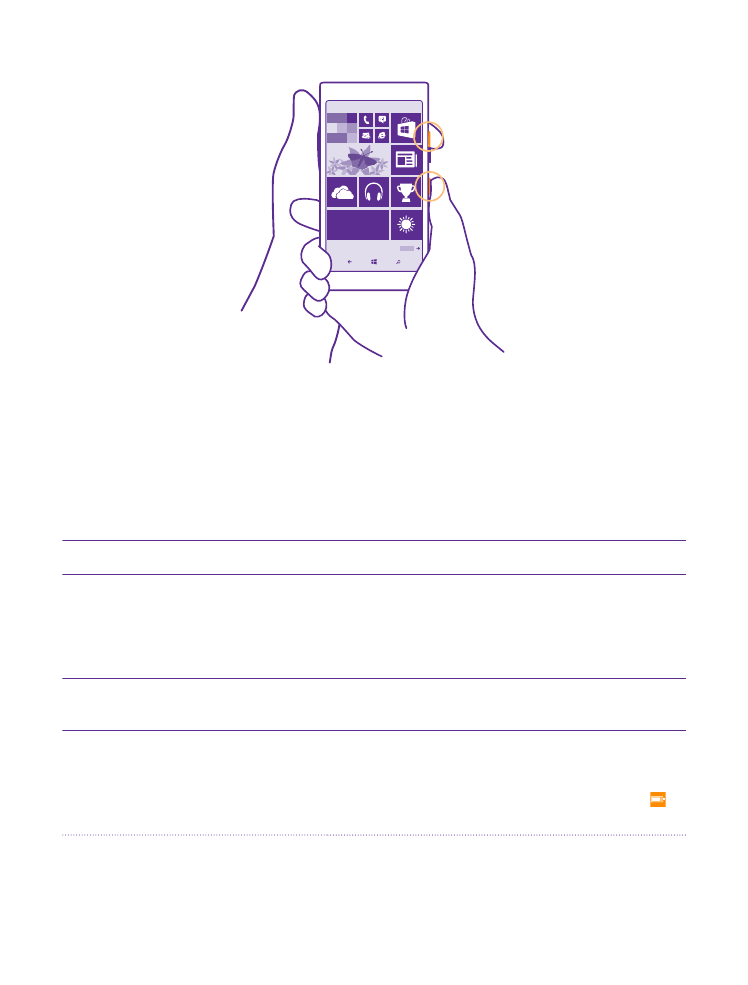
Levensduur van de batterij verlengen
Haal een optimaal resultaat uit uw telefoon terwijl u de benodigde levensduur van de batterij
krijgt. U kunt stappen ondernemen om energie te besparen op uw telefoon.
U bespaart energie als volgt:
Verstandig opladen
Laad de batterij altijd volledig op.
Alleen de geluiden die u nodig heeft
selecteren
Demp overbodige geluiden, zoals toetsgeluiden.
Veeg op het startscherm vanaf de bovenkant van
het scherm omlaag, tik op ALLE INSTELLINGEN >
beltonen geluiden en selecteer welke geluiden u
wilt bewaren.
Bedrade hoofdtelefoon gebruiken
Gebruik een bedrade hoofdtelefoon in plaats van de
luidspreker.
Batterijbesparing gebruiken
U kunt de telefoon zo instellen dat deze
automatisch energie bespaart wanneer de batterij
bijna leeg is. Als u de batterijstatus wilt controleren
en Batterijbesparing wilt inschakelen, tikt u op
Batterijbesparing.
© 2015 Microsoft Mobile. Alle rechten voorbehouden.
41
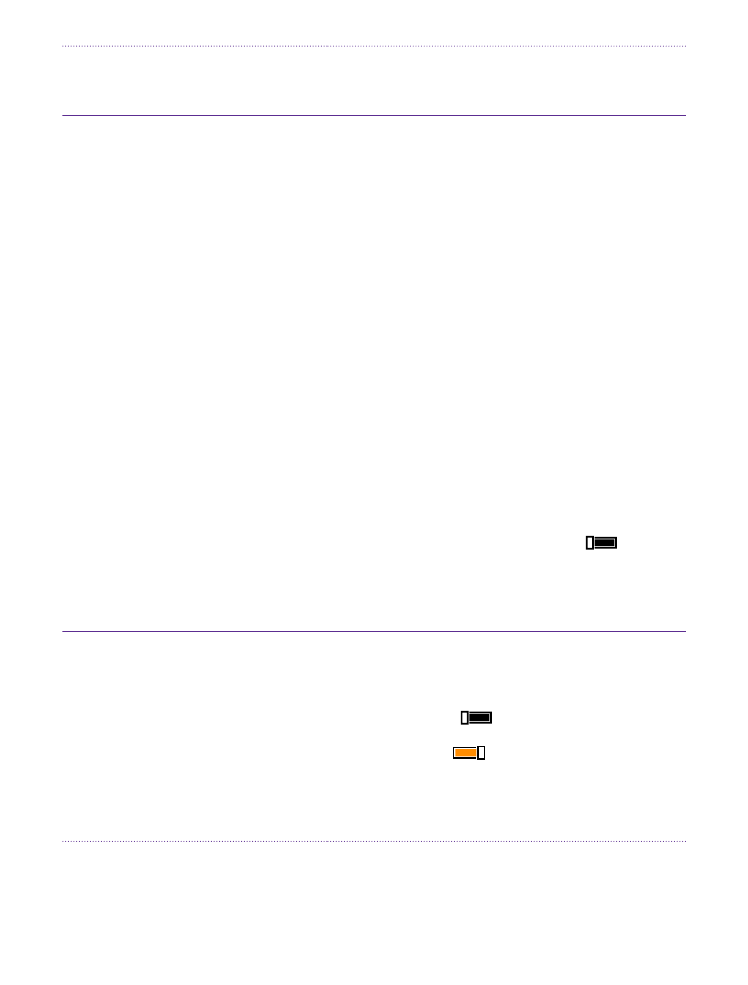
Wanneer uw telefoon wordt overgeschakeld naar
de batterijbesparingsmodus, kunt u mogelijk niet de
instellingen van alle apps wijzigen.
De instellingen van het
telefoonscherm wijzigen
• Stel het telefoonscherm zo in dat het na een korte
tijd wordt uitgeschakeld. Veeg op het
startscherm vanaf de bovenkant van het scherm
omlaag en tik op ALLE INSTELLINGEN >
vergrendelingsscherm > Time-out van scherm
na.
• Wijzig de instellingen van glimpscherm. Als u de
tijd en uw meldingen kort wilt zien wanneer u uw
telefoon beweegt, veegt u op het startscherm
vanaf de bovenkant van het scherm omlaag, tikt
u op ALLE INSTELLINGEN > glimpscherm en
stelt u Glimpscherm in op voorproefje. Als u
glimpscherm wilt uitschakelen, stelt u
Glimpscherm in op uitgeschakeld.
Glimpscherm wordt niet door alle telefoons
ondersteund. Ga voor de beschikbaarheid naar
www.microsoft.com/mobile/support/
wpfeatures.
• Gebruik dubbeltikken om uw telefoon te
activeren alleen als dat nodig is. Als u de functie
wilt uitschakelen, veegt u op het startscherm
vanaf de bovenkant van het scherm omlaag, tikt
u op ALLE INSTELLINGEN > aanraken en stelt
u Activeren in op Uitgeschakeld
.
Dubbeltikken om de telefoon te activeren wordt
niet door alle telefoons ondersteund. Ga voor de
beschikbaarheid naar www.microsoft.com/
mobile/support/wpfeatures.
De helderheid van het scherm
verlagen
• Veeg op het startscherm vanaf de bovenkant van
het scherm omlaag en tik op ALLE
INSTELLINGEN > helderheid. Controleer of
Automatisch aanpassen is ingesteld op
Uitgeschakeld
. Stel Niveau in op laag en
stel Automatisch aanpassen in op
Ingeschakeld
. Uw telefoon moet een
lichtsensor hebben om de schermhelderheid
automatisch te kunnen wijzigen. Ga voor de
beschikbaarheid naar www.microsoft.com/
mobile/support/wpfeatures.
© 2015 Microsoft Mobile. Alle rechten voorbehouden.
42
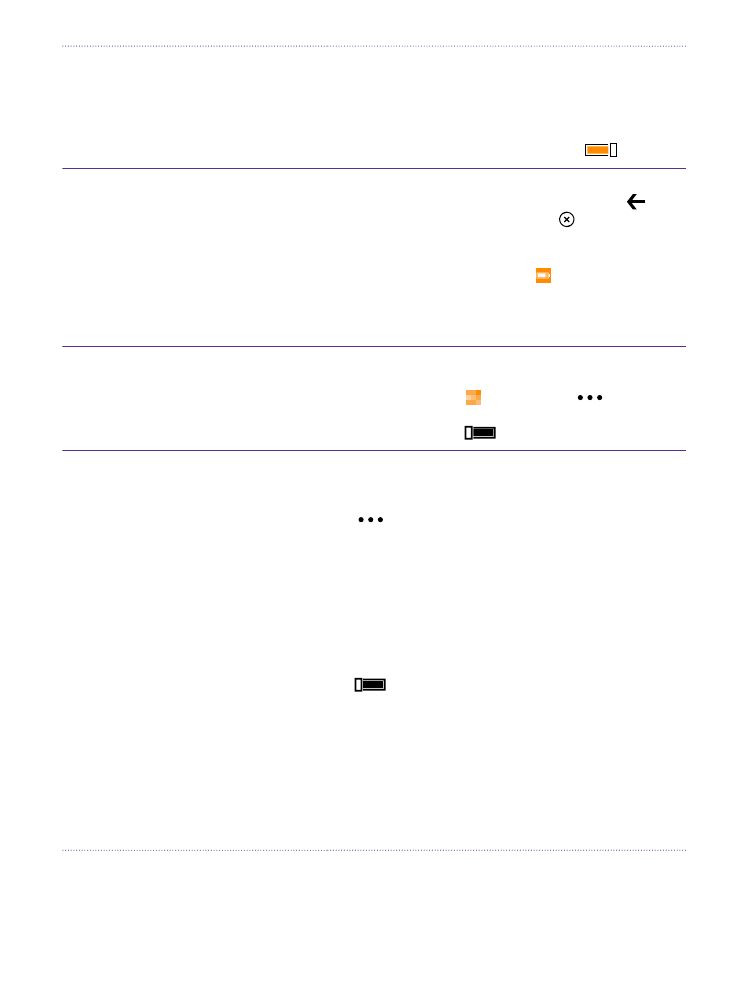
• Als u de schermhelderheid wilt verlagen wanneer
de batterijbesparing is ingeschakeld, veegt u op
het startscherm vanaf de bovenkant van het
scherm omlaag, tikt u op ALLE INSTELLINGEN >
scherm en stelt u Batterijbesparing
(helderheid) in op Ingeschakeld
.
Het op de achtergrond uitgevoerd
worden van apps stoppen
• Sluit de apps die u niet gebruikt. Als u meerdere
apps wilt sluiten, tikt u op de terugtoets ,
houdt u deze vast en tikt u op op de apps die
u wilt sluiten.
• Sommige apps worden op de achtergrond
onnodig uitgevoerd. Tik op Batterijbesparing
en veeg naar verbruik. Tik op de gewenste app
en stop het op de achtergrond uitvoeren van de
app.
Locatieservices selectief gebruiken
Als u de locatieservices ingeschakeld wilt houden
maar geen incheckservices wilt gebruiken, tikt u op
het startscherm op Personen >
>
instellingen en stelt u Mijn locatie gebruiken in
op Uitgeschakeld
.
Selectief gebruikmaken van
netwerkverbindingen
• Stel uw telefoon zo in dat minder vaak op nieuwe
e-mail wordt gecontroleerd of zelfs alleen op
verzoek. Tik in ieder postvak dat u hebt op
> instellingen > synchronisatie-
instellingen en selecteer hoe vaak er moet
worden gesynchroniseerd.
• Schakel Bluetooth alleen in wanneer dat nodig is.
• Schakel NFC alleen in wanneer dat nodig is. Als u
de functie NFC wilt uitschakelen, veegt u op het
startscherm vanaf de bovenkant van het scherm
omlaag, tikt u op ALLE INSTELLINGEN > NFC en
stelt u Tikken om te delen in op Uitgeschakeld
. NFC wordt niet door alle telefoons
ondersteund. Ga voor de beschikbaarheid naar
www.microsoft.com/mobile/support/
wpfeatures.
• U kunt beter een Wi-Fi-verbinding dan een
mobiele-dataverbinding gebruiken om
verbinding met internet te maken.
• Stop het scannen van uw telefoon naar
beschikbare draadloze netwerken. Veeg op het
© 2015 Microsoft Mobile. Alle rechten voorbehouden.
43
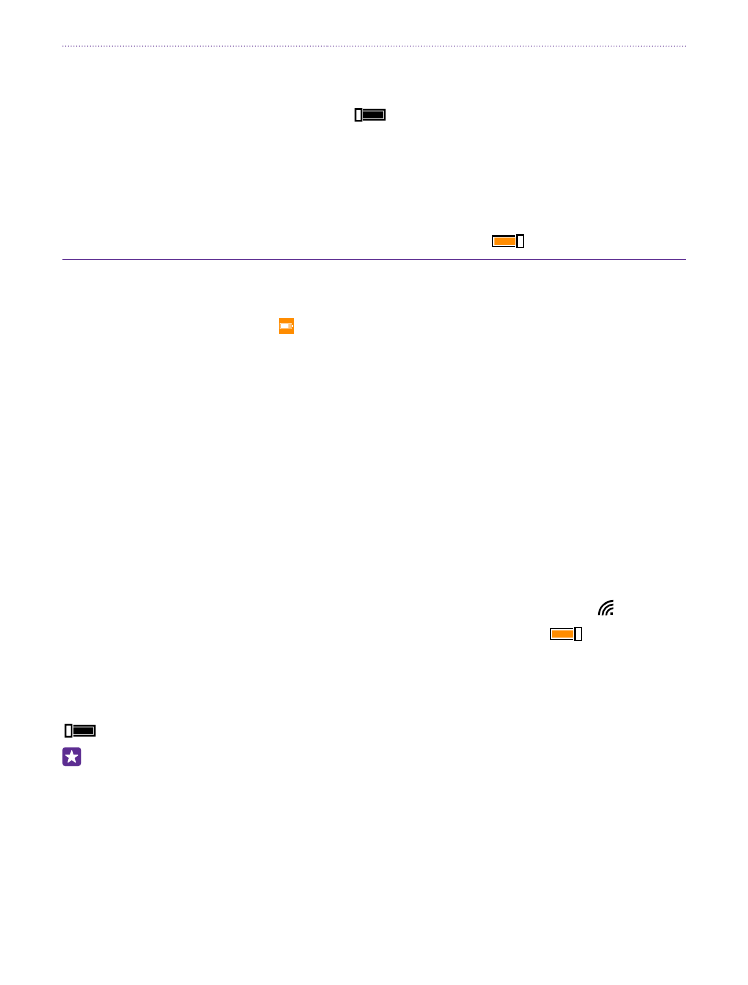
startscherm vanaf de bovenkant van het scherm
omlaag, tik op ALLE INSTELLINGEN > Wi-Fi en
stel Wi-Fi-netwerken in op Uitgeschakeld
.
• Als u naar muziek luistert of uw telefoon
anderszins gebruikt, maar niet wilt bellen of
gebeld wilt worden, schakelt u de vliegtuigstand
in. Veeg op het startscherm vanaf de bovenkant
van het scherm omlaag, tik op ALLE
INSTELLINGEN > vliegtuigstand en stel Status
in op Ingeschakeld
.
Batterijgebruik controleren
Als u wilt controleren welke apps de energie van uw batterij verslinden, veegt u op het
startscherm naar links, tikt u op Batterijbesparing en veegt u naar verbruik.